TUGAS MIKROTIK MEMBANGUN JARINGAN
Assalamualaikum wr.wb
untuk kali ini saya akan membuat jaringan.
berikut adalah topologi nya.
oke langsung saja kita masuk ke tutorial nya.
yang pertama kita akan membuat jaringan internet terlebih dahulu
•Jaringan Internet
langkah pertama kalian buka winbox terlebih dahulu, lalu klik connect, jika sudah kalian klik bagian interface kemudian ubah ether1 menjadi ether1-internet, ether2 menjadi ether2-lokal, dan wlan menjadi wlan-wireless, seperti ini:
kemudian masuk ke menu ip>dhcp client>+ lalu interface nya kita pilih yang ether1-internet lalu apply & oke
lalu kita klik new terminal untuk tes ping ke 8.8.8.8 dan ping ke google.com, jika berhasil maka akan seperti ini:
•Jaringan Lokal
selanjutnya kita akan membuat jaringan lokal.
langkah pertama kita klik ip>address>+ lalu masukan ip nya, disini saya memakai ip 192.168.30.1/25 dan interface nya pilih yang ether2-lokal lalu klik apply & oke
langkah kedua kita akan membuat dhcp pool sebanyak 99 client, ip>dhcp server>dhcp setup interface nya kita pilih yang ether2-lokal dan pada bagian address to give out nya kita masukan ip 192.168.30.2-192.168.30.100, dan klik next sampai selesai.
lalu kita cek apakah ip address nya sesuai atau tidak, punya saya ip address nya sesuai
klik ip>firewall>nat>general, chain nya srcnat lalu out interface nya ether1-internet, actionnya masquerade lalu apply & oke
lalu ping ke 8.8.8.8 dan ping ke google.com
lanjut kita klik ip>firewall>filter rule>+, chain nya input, src address nya 192.168.30.2-192.168.30.50 dan protocol nya kita pilih yang icmp kemudian actionnya kita pilih drop, apply & oke
lalu kita buat satu lagi klik + lalu chain nya forward, src address nya 192.168.30.51-192.168.30.100 dan protocol nya icmp, actionnya drop lalu apply & oke
lalu ubah ip nya secara manual, kemudian kita cek, nah disini ip nya sudah terganti
kemudian tes ping di cmd, ping 192.168.30.1 jika kalian tidak dapat ping ke router berarti kalian sudah berhasil
selanjutnya kita kembali ke firewall>filter rule>+ lalu pilih chain nya input kemudian protocolnya icmp dan pada bagian action kalian pilih log, dan centang log nya kemudian kalian isi log prefixnya dengan kalimat 'pingkerouter' lalu apply & oke
lalu kita matikan firewall yang pertama kita buat itu kemudian tes ping di cmd 192.168.30.1 maka itu akan berhasil dan setiap mengakses akan tercatat di logging dan tersimpan di disk
•Jaringan Wireless
oke sekarang kita sudah memasuki jaringan wireless, langkah pertama kalian buka ip>address>+ dan masukan ip nya yaitu 10.10.10.1/24 dan interface nya pilih wlan-wireless
lalu kalian ke menu wireless dan ubah ssid nya menjadi nama kalian, contoh disini saya menggunakan zara@tkj, modenya kalian pilih ap bridge, band nya pilih yang 2GHz-B/G/N
lanjut klik ip>hospot>hospot setup interface nya pilih wlan-wireless kemudian next, pada bagian address pool nya kita ubah menjadi 10.10.10.2-10.10.10.100 lalu next, pada bagian dns name nya kita isi dengan nama kita disini untuk contoh saya menggunakan nama zara.net lalu next dan pada bagian yang di minta untuk membuat password kalian beri saja password yang kalian mau, disini saya menggunakan password 123 lalu next
klik users profiles, buat profil sesuai yang kalian mau, disini saya menggunakan profile murid, klik apply & oke
klik users>+, name nya murid1 lalu password nya 123 dan profile nya kita ubah ke murid, kita buat akun hospotnya sebanyak 20 murid































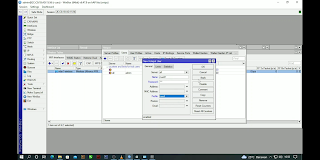








Komentar
Posting Komentar